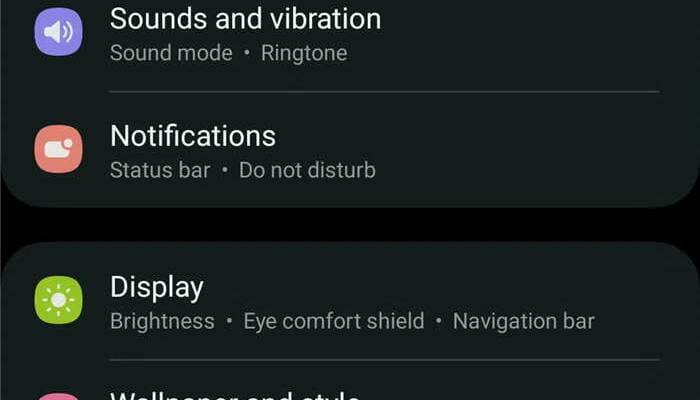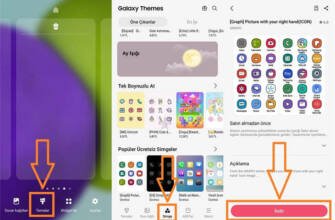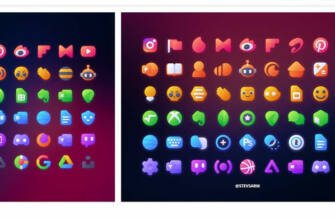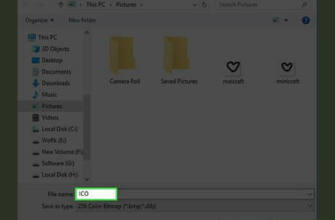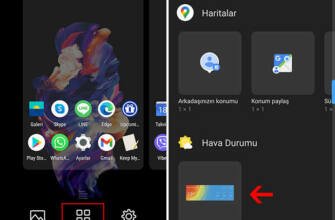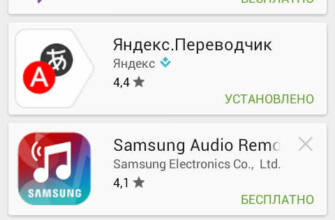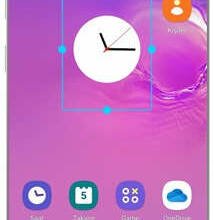Android'de uygulama simgeleri nasıl değiştirilir?
Bir uygulama simgesi paketini veya tek tek uygulama simgelerini değiştirme adımları, tüm üçüncü taraf başlatıcılarda çoğunlukla aynıdır.
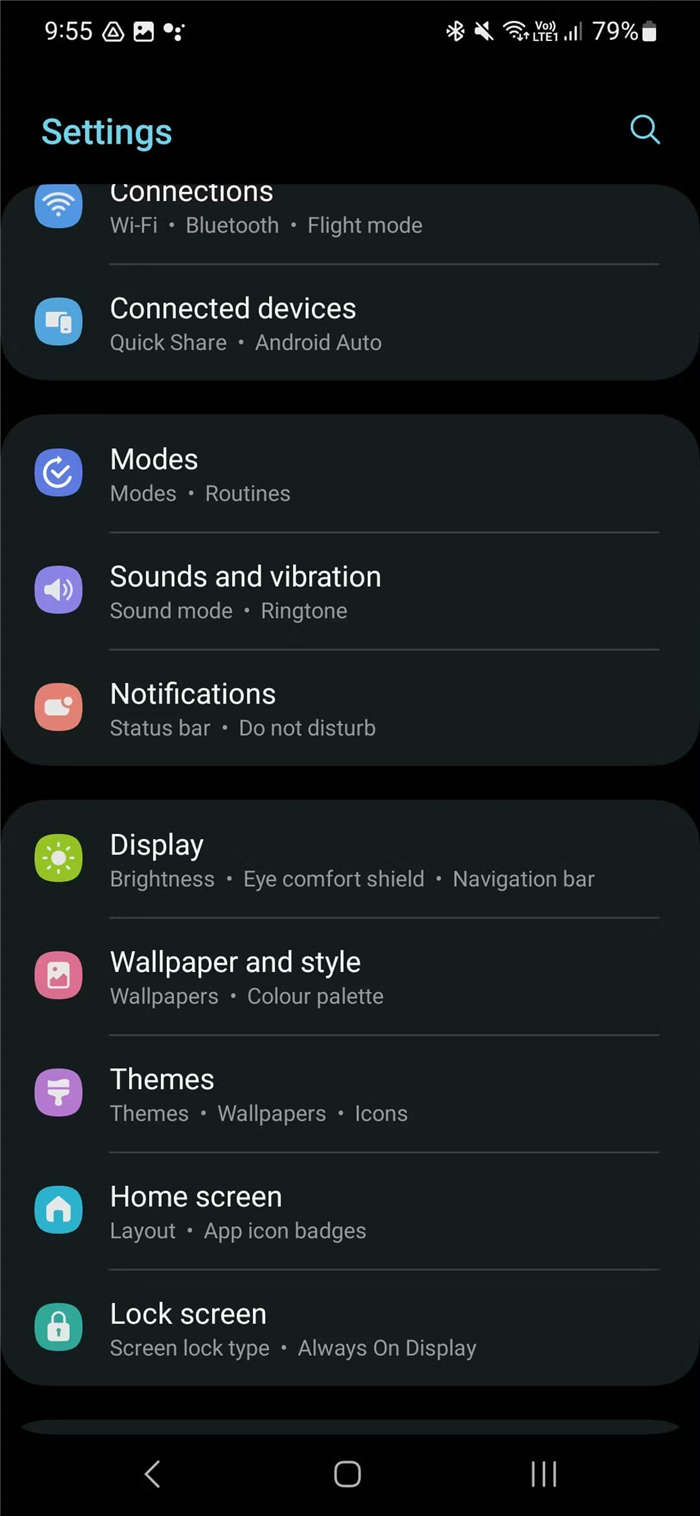
Android'de uygulama simgeleri nasıl değiştirilir
Uygulama simgelerini değiştirerek Android telefonunuzun ana ekranını özelleştirin.
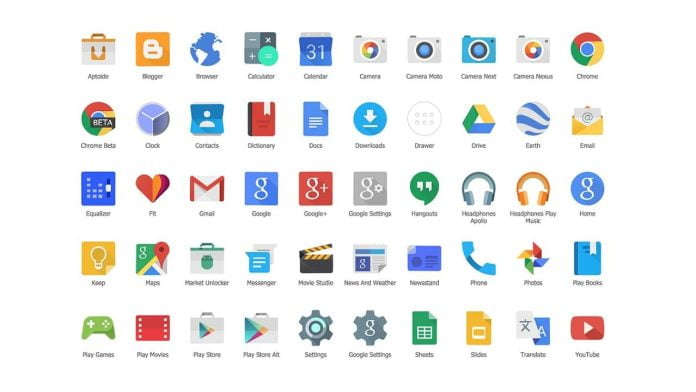
Hapishaneden kaçmaya çalışan 2 arkadaşın hikayesini anlatan A Way Out, Hazelight tarafından geliştirildi ve yayınlandı.
Özelleştirme, Android'in önemli bir gücüdür. Özel bir başlatıcı kullanmak, sistem yazı tipini değiştirmek ve farklı sistem temaları denemek de dahil olmak üzere en iyi Android akıllı telefonları istediğiniz gibi özelleştirebilirsiniz. Cihazınızdaki uygulama simgelerini bile beğeninize göre değiştirebilirsiniz. Nasıl olduğunu merak mı ediyorsunuz? Öğrenmek için aşağıdaki kılavuzu okuyun.
Android telefonunuzdaki uygulama simgelerini değiştirme hakkında bilmeniz gerekenler
Çoğu Android telefon ve tabletin stok başlatıcısı, uygulama simgelerini değiştirmeyi desteklemez. Buna Google'ın Pixel başlatıcısı da dahildir. Uygulama simgelerini değiştirmek veya simge paketleri uygulamak istiyorsanız, üçüncü taraf bir başlatıcı kullanmalısınız. Telefonunuzun stok başlatıcısı uygulama simgelerini değiştirmeyi destekliyorsa, Play Store'daki üçüncü taraf simge paketlerini desteklemesi pek olası değildir.
Android telefonunuzun stok başlatıcısında uygulama simgelerini değiştirmenin bir yolu vardır, ancak bu zahmetlidir ve sezgisel değildir. Her uygulamanın simgesini tek tek değiştirmeniz gerekir ki bu da zaman alıcıdır.
Samsung telefonlarda uygulama simgeleri nasıl değiştirilir?
Samsung'nin yerleşik One UI tema yöneticisi uygulama simgelerini değiştirmeyi destekler, böylece telefonunuzun ana ekranını istediğiniz gibi özelleştirebilirsiniz.
One UI tema yöneticisi yalnızca sistem uygulaması simgelerini değiştirmeyi destekler ve bu da tutarsız bir deneyime yol açar.
- Samsung Galaxy telefonunuzda Ayarlar menüsünü seçin.
- Aşağı kaydırın ve Temalar seçin.
- Alt sekmeden Semboller Dokun.
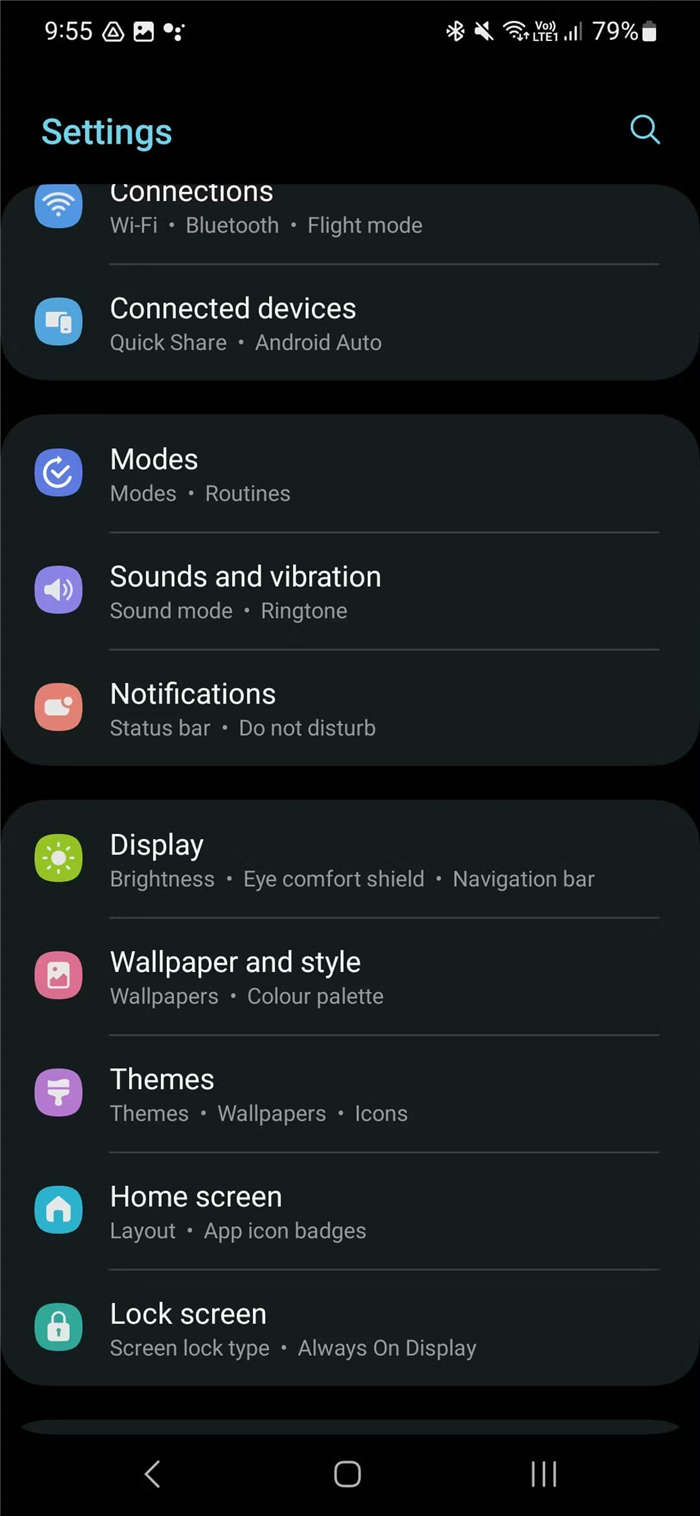
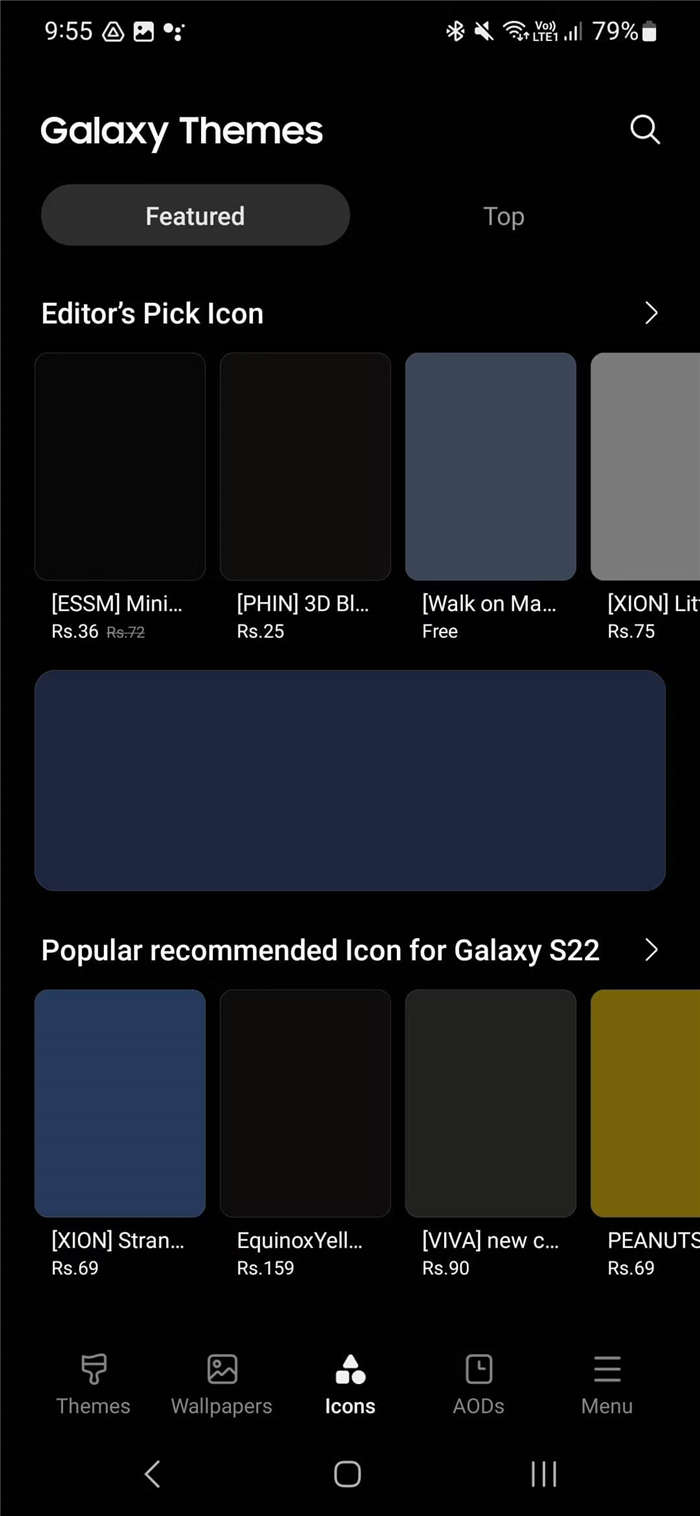
- İleri Çıktılar sekmesi Samsung tarafından seçilen uygulama simge paketlerini görüntüler.
- Popüler simge paketlerini görmek için üst Sekmeye geçin.
- Beğendiğiniz uygulama simge paketine dokunun ve indirin.
- Simge paketini uygulamak için Başvurmak düğmesine basın.
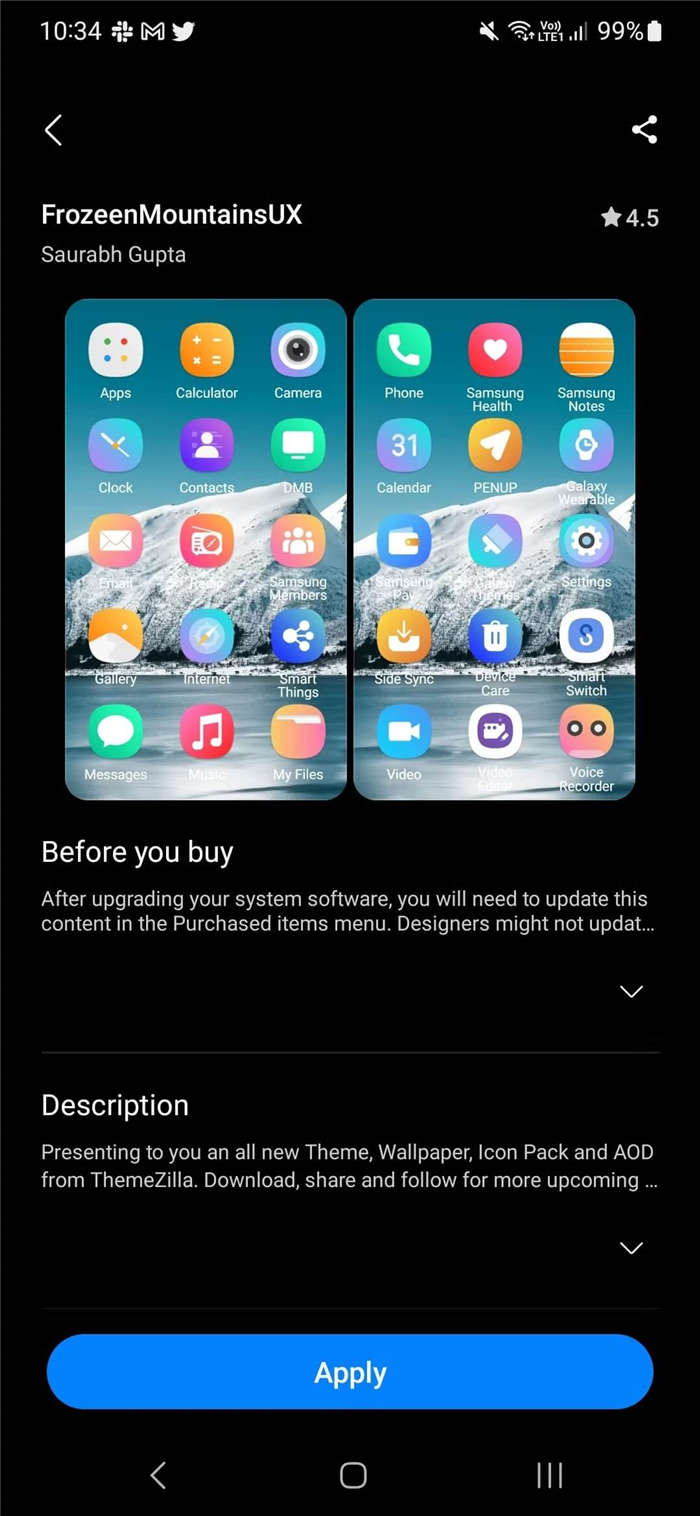
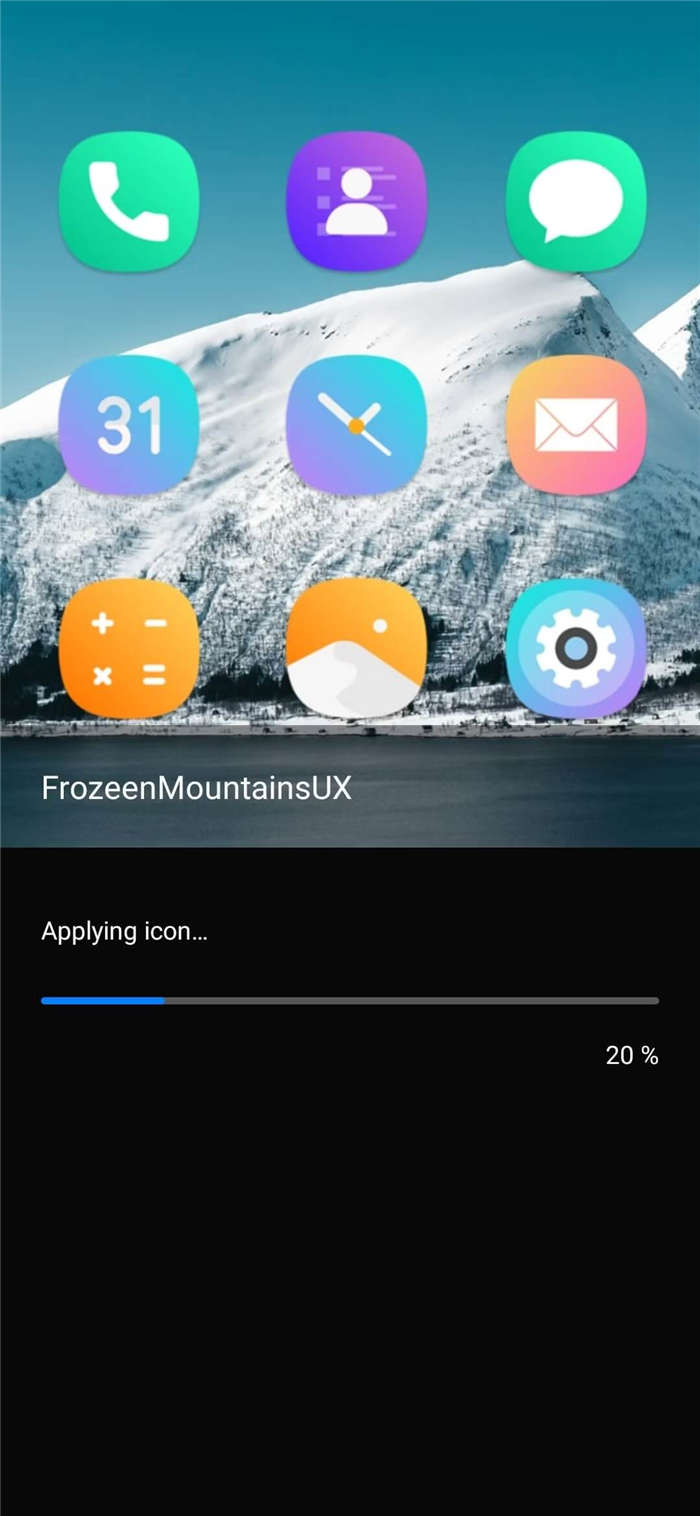
Good Lock modülünü kullanarak Google Play Store'daki üçüncü taraf simge paketlerini cihazınızdaki tüm uygulamalara uygulayabilirsiniz.
Android telefonunuzdaki uygulama simgeleri nasıl değiştirilir?
Telefonunuzun stok başlatıcısı stok simgelerini değiştirmeyi desteklemiyorsa endişelenmeyin. Bu durum çoğu Android cihaz için geçerlidir. Ancak, ister birinci taraf ister üçüncü taraf uygulamalar olsun, telefonunuzdaki uygulama simgelerini değiştirmek için Kısayol Oluşturucu'yu kullanabilirsiniz.
Bu adımları izlemeden önce, tercih ettiğiniz simge paketini Play Store'dan indirin.
- Android cihazınıza Kısayol Oluşturucu'yu indirin.
- Kısayollar'a tıklayın öğesine dokunun.
- Simgesini değiştirmek istediğiniz uygulamanın adına dokunun.
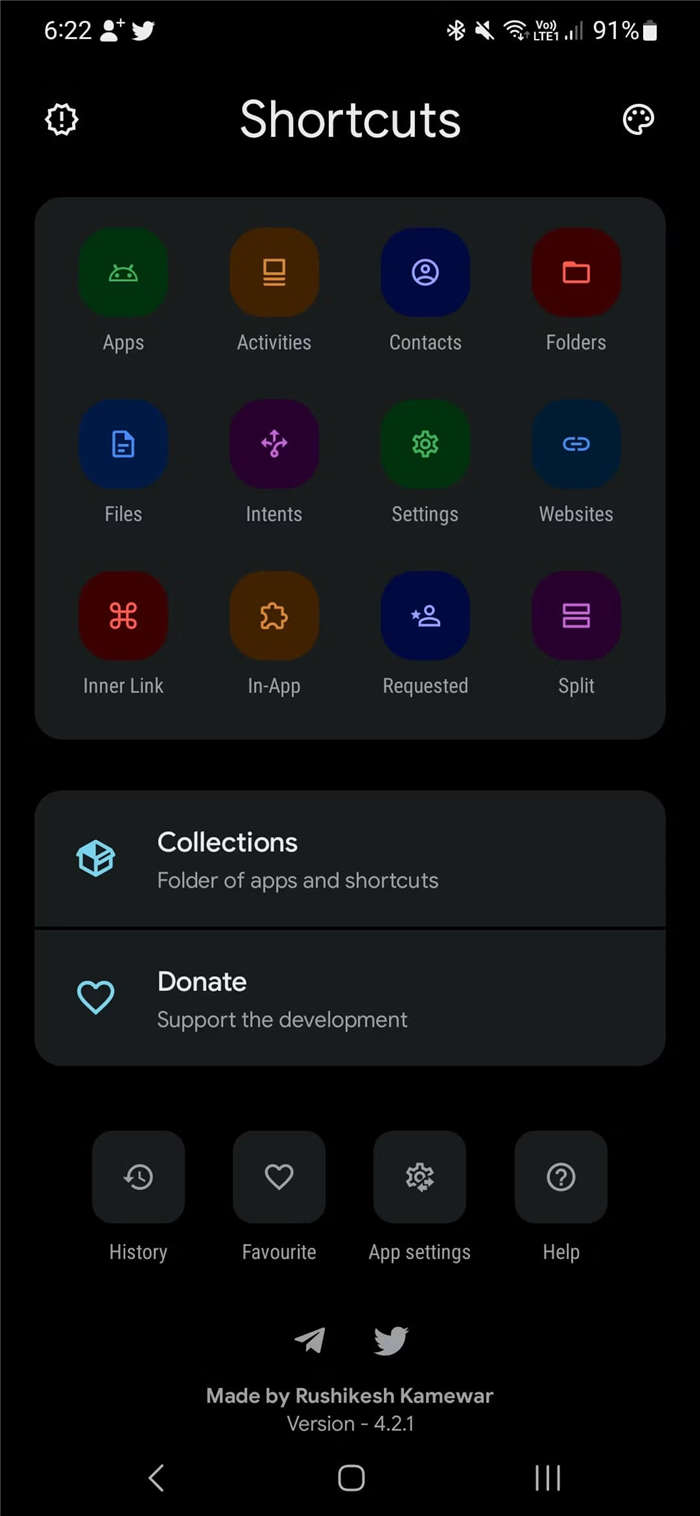
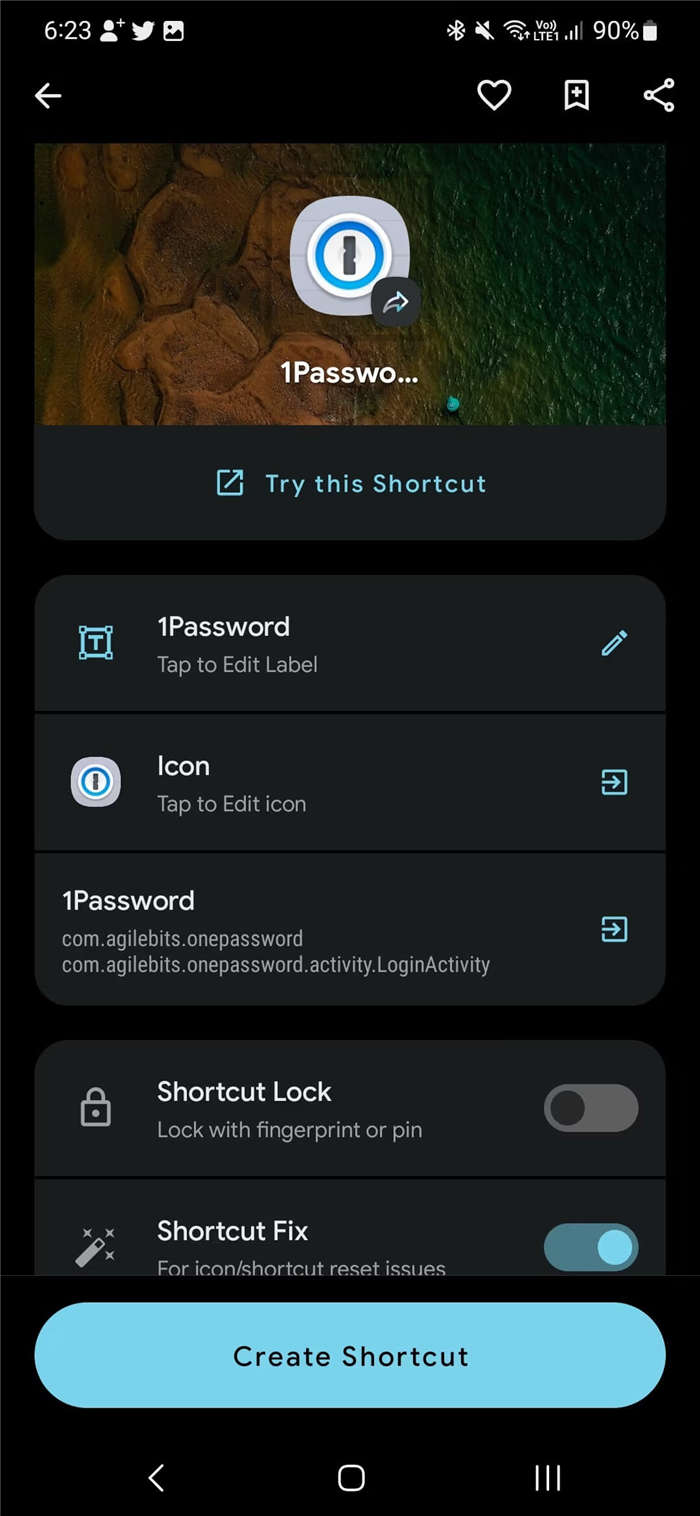
- Açılan ayarlar menüsünden Simge öğesini seçin.
- Telefonunuzda yüklü çeşitli simge paketlerinden o uygulama için kullanılabilir simgeler, Mevcut Simgeler bölüm altında.
- Beğendiğinizi seçin.
- Uygulama simgesinin stilini ve temasını seçin Stil ve Temalı sekmelerine tıklayarak özelleştirebilirsiniz.
- Seçiminizi onaylamak için onay işareti dokunun.
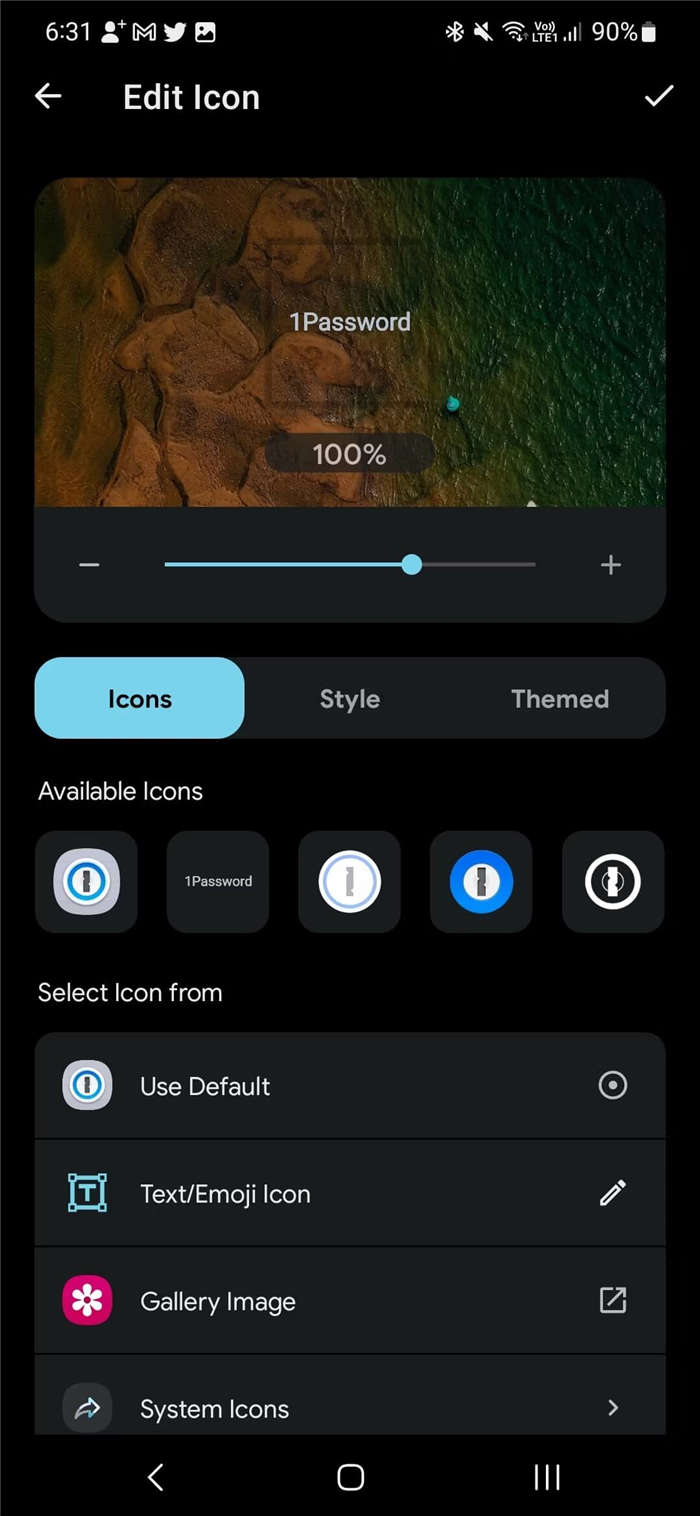
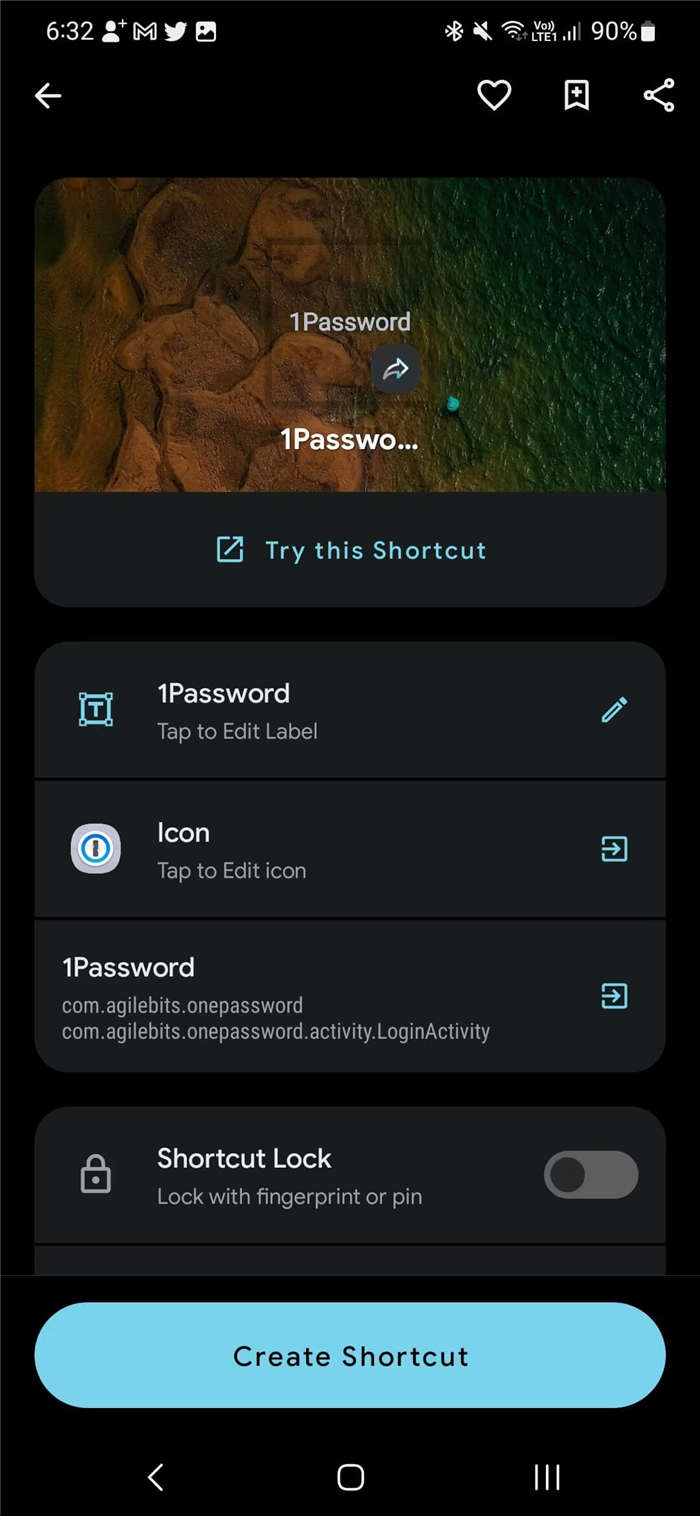
- Yeni uygulama simgesini ana ekranınıza eklemek için Kısayol Oluştur seçeneğini seçin. Android telefonunuza bağlı olarak, açılan iletişim kutusundan Ekle bu işlemi onaylamanız gerekebilir.
Kısayol Oluşturucu, Android telefonunuzdaki uygulama simgesini değiştirmeye çalışırken ideal bir çözüm değildir. Bunu kullanarak simge paketleri uygulayamazsınız. Dolayısıyla, birden fazla uygulamanın simgelerini değiştirmek istiyorsanız, bunu manuel olarak yapmanız gerekecektir. Ayrıca Shortcut Builder, uygulama simgesiyle yeni bir uygulama kısayolu oluşturur ve değişiklikleri bu kısayolla sınırlıdır. Uygulamanın uygulama çekmecenizdeki kısayolu orijinal logosuna sahip olmaya devam edecek ve bu da tutarsız bir deneyime yol açacaktır.
Simge paketlerini kolayca uygulamak için üçüncü taraf başlatıcıları kullanın
İdeal olarak, Android telefonunuzda simge paketleri kullanmak istiyorsanız üçüncü taraf bir başlatıcı kullanmalısınız. En iyi Android başlatıcıları özel simge paketlerini destekler. Play Store'daki en iyi simge paketleriyle birlikte, telefonunuzdaki uygulama simgelerinin görünümünü yalnızca birkaç dokunuşla değiştirebilirsiniz. Çoğu Android telefonun stok başlatıcısının aksine, üçüncü taraf başlatıcılar hem birinci taraf hem de üçüncü taraf uygulamaların simgelerini değiştirir.
Uygulama simgelerini değiştirme adımları, kullandığınız başlatıcıya bağlı olarak değişir. Ancak genel kurallar aynı kalır. Uygulamak istediğiniz simge paketini Play Store'dan indirin ve ardından başlatıcının ayarlar menüsüne gidin. Buradan özel simgeler seçeneğini ve ardından simge paketini seçin.
Nova launcher'da uygulama simgeleri nasıl değiştirilir?
- Nova launcher ana ekranınızın boş bir alanına uzun basın.
- Ayarlar'a dokunun dokunun.
- Görünüm ve Hisset'i seçin Seçiniz
- Simge stili simge temasına dokunun.
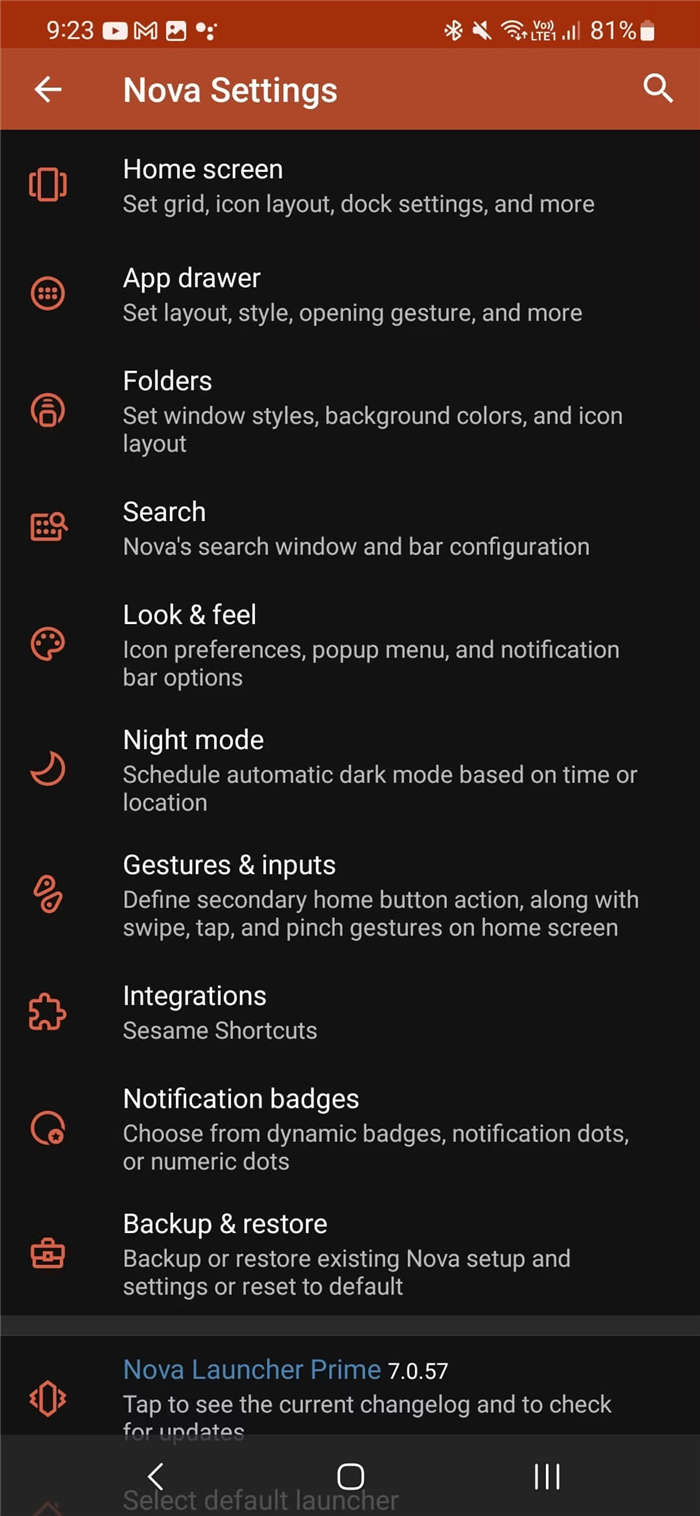
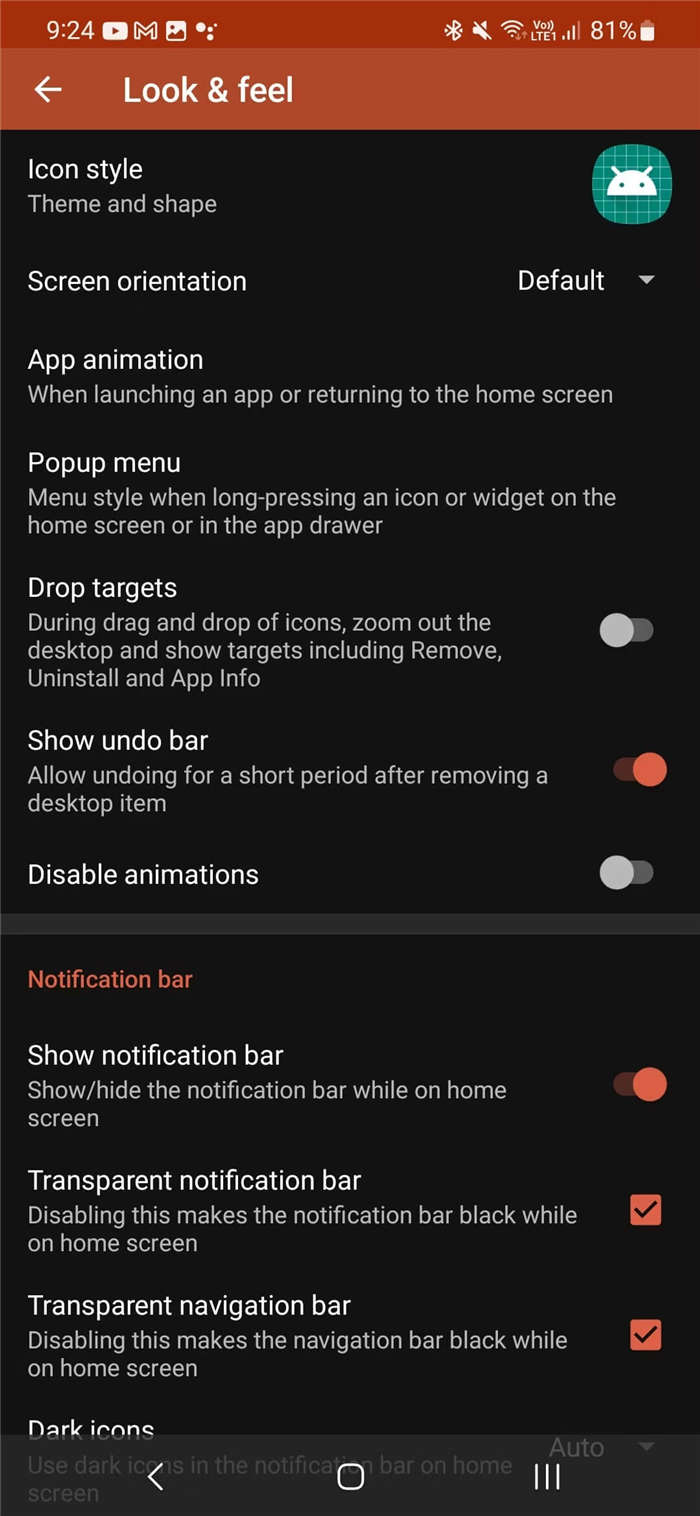
- Simge teması Tap .
- Uygulamak istediğiniz simge paketini seçin. Bu, telefonunuzdaki tüm uygulama simgelerini otomatik olarak değiştirir.
- Simge stili menüsünde, uygulama simgelerinin stilini ve şeklini değiştirmek için ek seçenekler bulacaksınız.
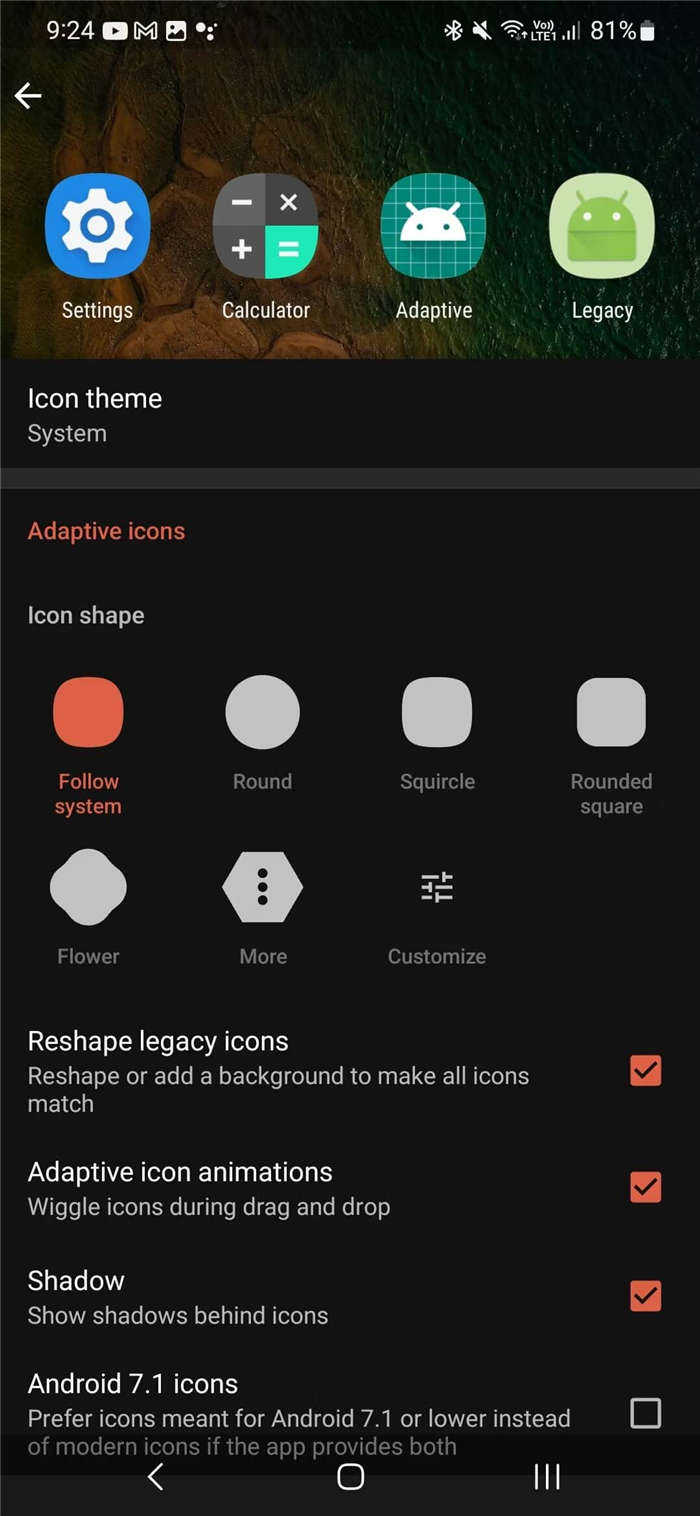
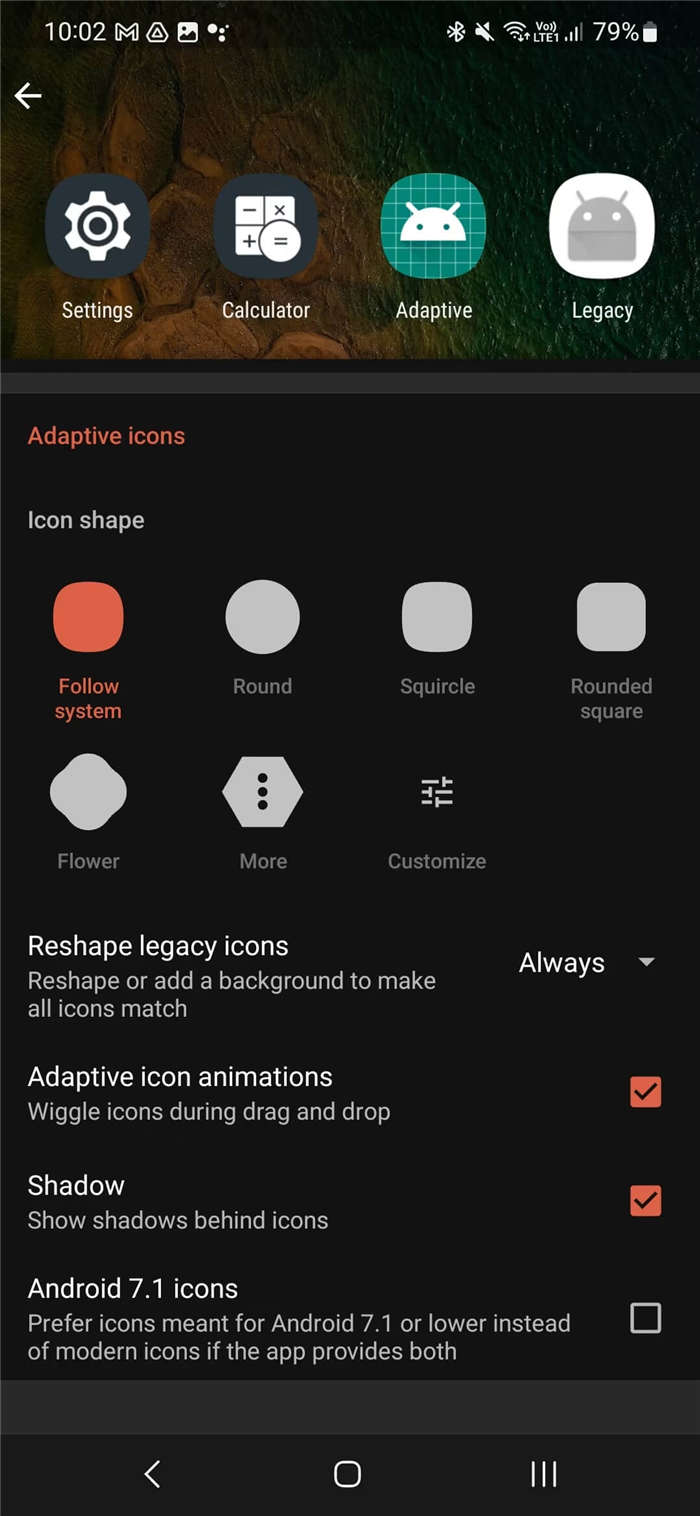
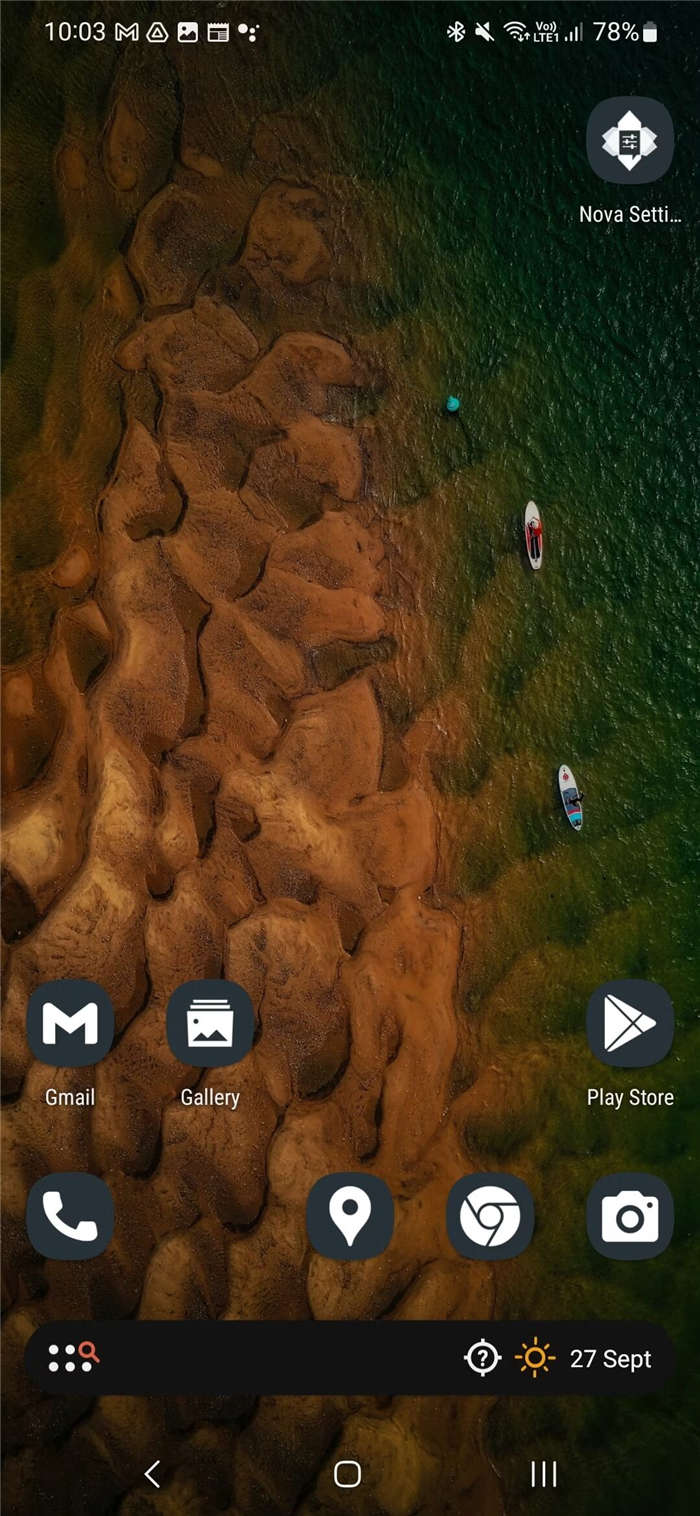
Nova ana ekranınızdaki belirli bir uygulamanın simgesini değiştirmek istiyorsanız, aşağıdaki adımları izleyin:
- Değiştirmek istediğiniz uygulama simgesine uzun basın.
- Kısayolu düzenlemek için kalem Düğmeye dokunun.
- Uygulama simgesine dokunun.
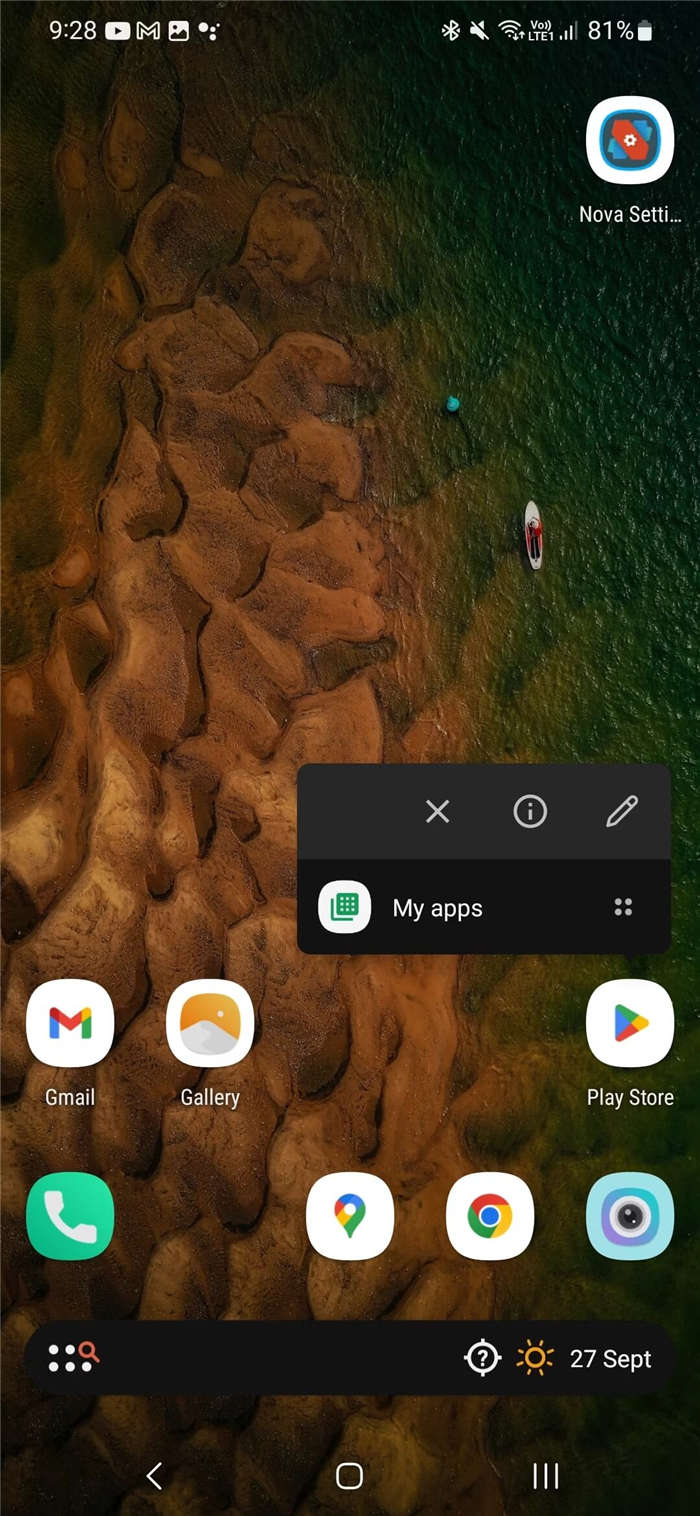

- Simgeyi uygulamak istediğiniz simge paketini seçin.
- Uygulamak istediğiniz simgeyi seçin.
- Beğendiğiniz simgeyi seçtiğinizde Bitti'ye dokunun.
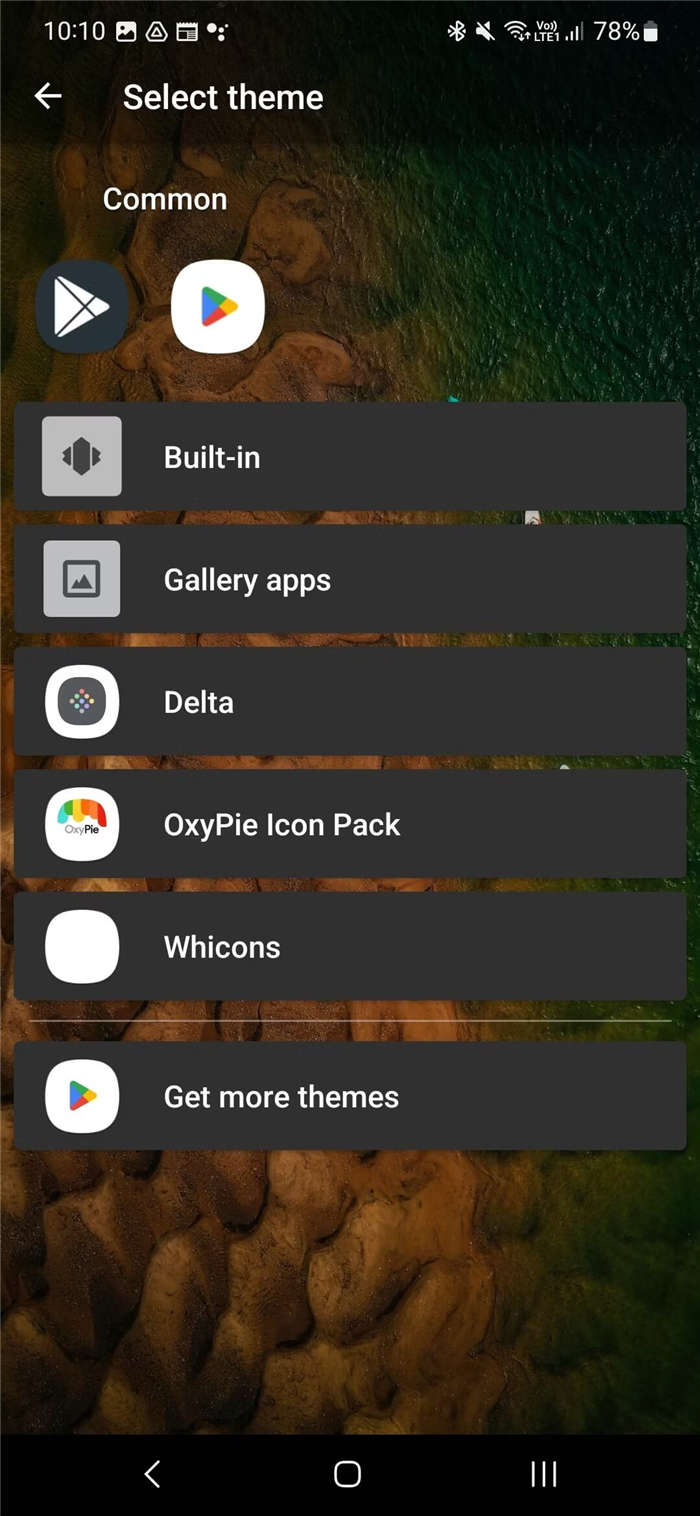
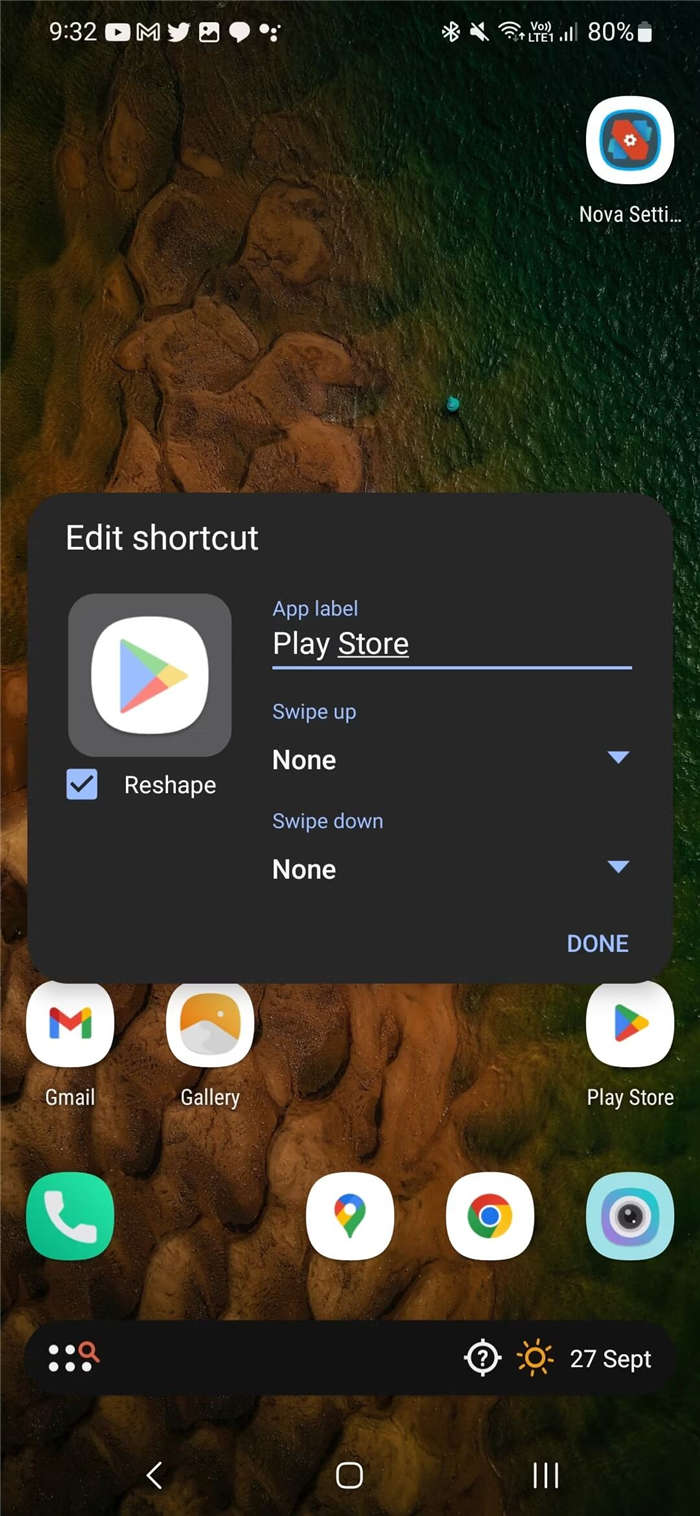
Nova başlatıcıda tek tek uygulama simgelerini değiştirmek, iki veya üç simge paketini birlikte kullanmak istediğinizde kullanışlı bir seçenektir.
Bir simge paketi uygulama veya tek tek uygulama simgelerini değiştirme adımları çoğunlukla tüm üçüncü taraf başlatıcılarda aynıdır.
Android'inizin ana ekranını özel uygulama simgeleri ve widget'larla özelleştirin
Özel uygulama simgeleri, Android telefonunuzun ana ekranını kişiselleştirmenin harika bir yoludur. Cihazınızın görünümünü ve hissini istediğiniz şekilde kişiselleştirmenize olanak tanırlar. Özel uygulama simgelerini kullanmanın yanı sıra, ana ekranınızı güzel ve kullanışlı hale getirmek için en iyi ve en kullanışlı Android widget'larına da göz atmalısınız.
Android'de uygulama simgeleri nasıl değiştirilir
Uygulama simgelerini değiştirerek Android telefonunuzun ana ekranını özelleştirin.
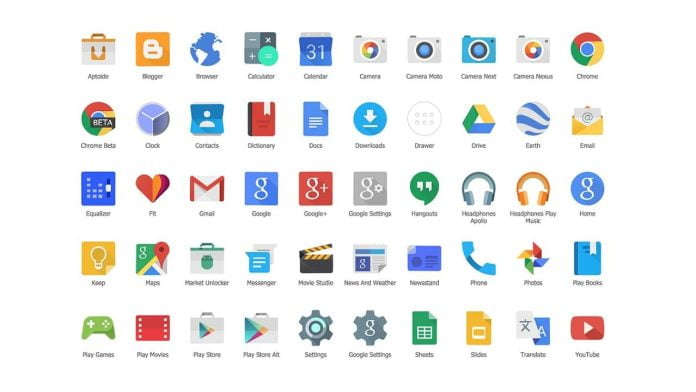
Hapishaneden kaçmaya çalışan 2 arkadaşın hikayesini anlatan A Way Out, Hazelight tarafından geliştirildi ve yayınlandı.
Özelleştirme, Android'in önemli bir gücüdür. Özel bir başlatıcı kullanmak, sistem yazı tipini değiştirmek ve farklı sistem temaları denemek de dahil olmak üzere en iyi Android akıllı telefonları istediğiniz gibi özelleştirebilirsiniz. Cihazınızdaki uygulama simgelerini bile beğeninize göre değiştirebilirsiniz. Nasıl çalıştığını merak mı ediyorsunuz? Öğrenmek için aşağıdaki kılavuzu okuyun.
Android'inizin ana ekranını özel uygulama simgeleri ve widget'larla özelleştirin
Samsun g'nin yerleşik One UI tema yöneticisi uygulama simgelerini değiştirmeyi destekler, böylece telefonunuzun ana ekranını istediğiniz gibi özelleştirebilirsiniz. Özel uygulama simgeleri kullanmanın yanı sıra, ana ekranınızı güzel ve kullanışlı hale getirmek için en iyi ve en kullanışlı Android widget'larına da göz atmalısınız.
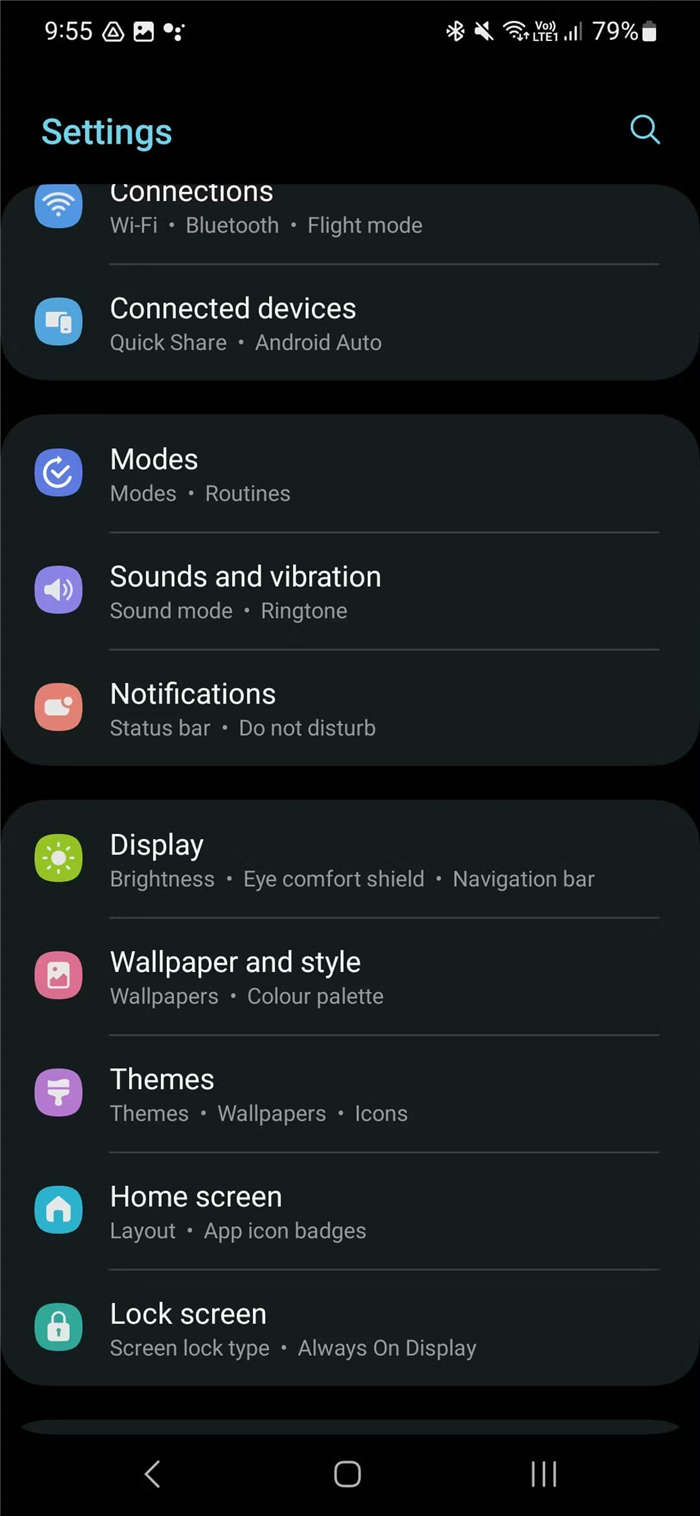
Nova launcher'da tek tek uygulama simgelerini değiştirmek, iki veya üç simge paketini birlikte kullanmak istediğinizde kullanışlı bir seçenektir.
Android simgelerini değiştirmeden önce ve sonra örnek
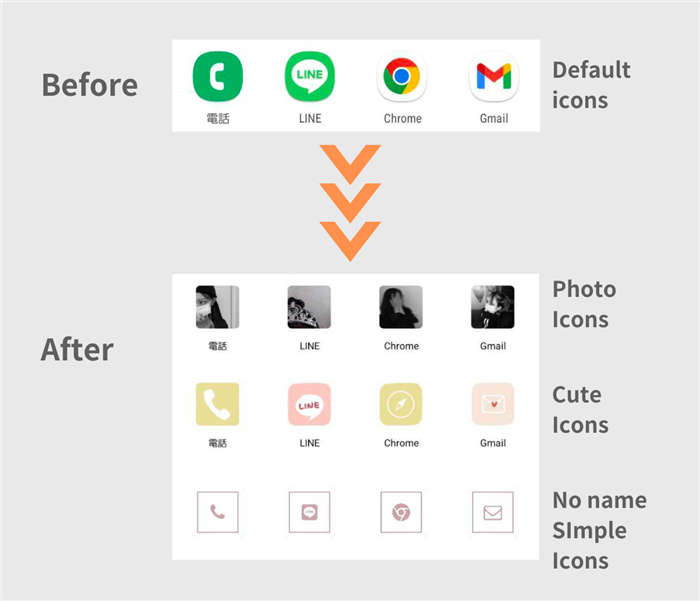
Bu makalede açıklanan yöntemi izleyerek simgelerinizi şık bir şekilde değiştirebilirsiniz!
Bazı ev uygulamaları ve cihazlar, bir uygulama kullanmadan ayarları değiştirmenize izin verebilir, ancak çoğu cihaz genellikle bunu yapamaz. Bu nedenle, bu eğitimde, özel bir simge değiştirme uygulaması kullanarak simgelerinizi son derece şık olanlara dönüştürmenin basit bir yöntemini kapsamlı bir şekilde ele alacağız açıklayacağız✍️
Tamam: